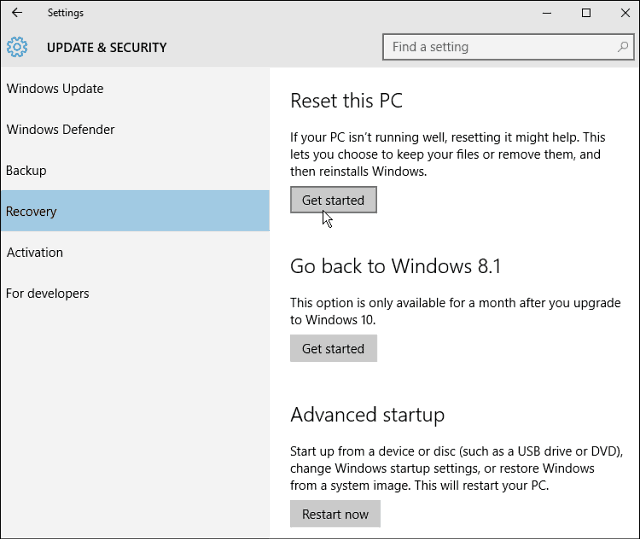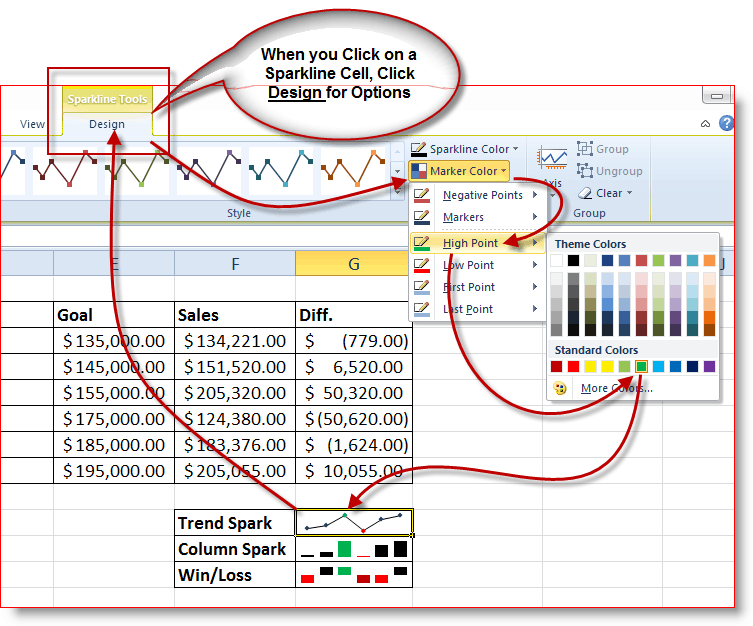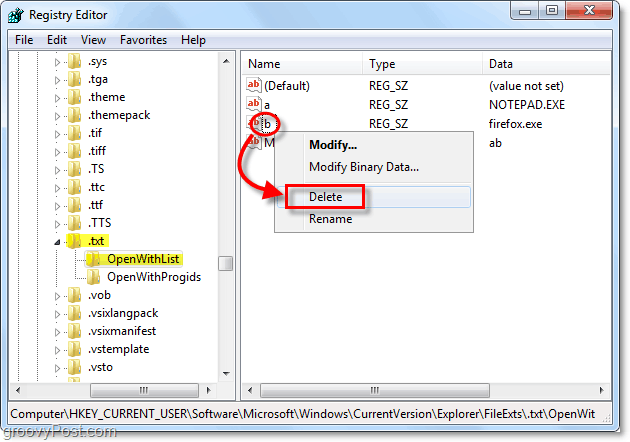Cómo instalar Google Android Market en un Kindle Fire
Encender Google Amazonas Androide / / March 18, 2020
A Amazon le gusta tener el monopolio de la tienda de aplicaciones de Android en el Kindle, pero eso no significa que todos tengan que estar de acuerdo. Pon el Android Market oficial de Google en tu Kindle Fire. Tarda unos 15 minutos y funciona sin ningún problema.
Antes de comenzar, esto es lo que necesitará en orden.
- Su Kindle Fire debe estar arraigado.
- Google com.amarket.apk y GoogleServicesFramework.apk.
- Aplicaciones de fuentes desconocidas configurado en "Permitido" en el Kindle Fire.
- Aplicación Root Explorer - en el momento de este artículo es de $ 3.99 en el Android Market.
Hay una alternativa gratuita a Root Explorer que se llama Supergerente. Pero ninguna de las opciones gratuitas es tan buena como Root Explorer. Vale la pena gastar unos cuantos dólares en la aplicación Root Explorer.
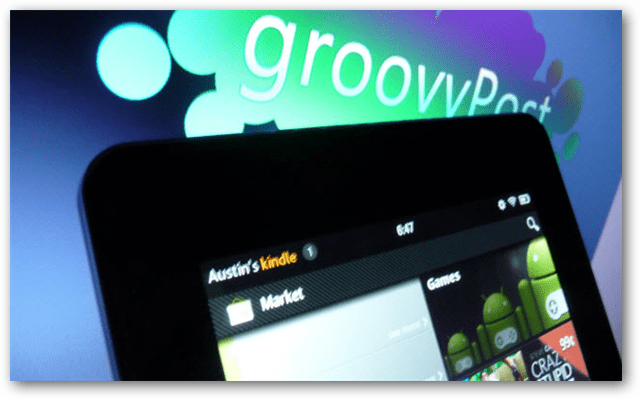
Primero, transfiera las aplicaciones a carga lateral al fuego. Conecte el Kindle Fire a su computadora y pasará automáticamente al modo de almacenamiento masivo.

Transfiera los siguientes archivos a su carpeta Kindle \ Download:
- com.market.apk
- GoogleServicesFramework.apk
- El archivo apk de Root Explorer (o la aplicación alternativa de explorador de archivos que usará)
Si necesita el apk para Root Explorer, puede comprarlo en Android Market o "adquirirlo" a través de sitios para compartir.
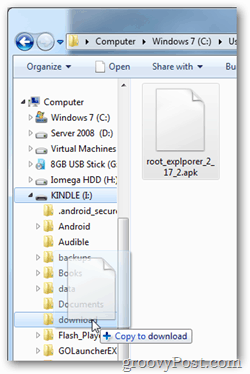
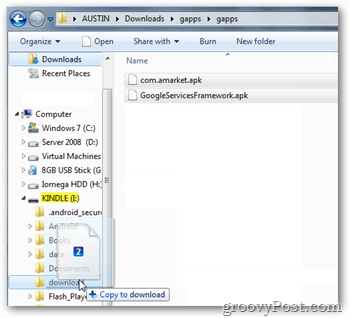
Ahora desconecte el Kindle Fire de su computadora.
Amazon no mostrará los archivos apk que acaba de mover, por lo que para abrirlos necesitará un explorador de archivos. Recomiendo ir a la tienda de aplicaciones de Amazon e instalar ES File Explorer.
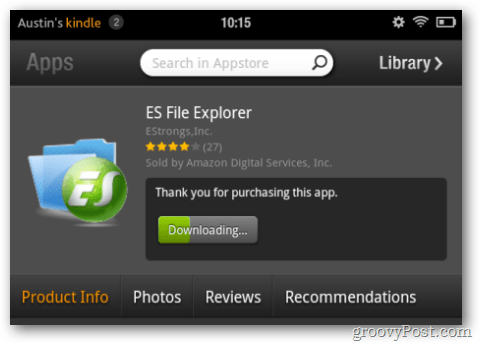
Use ES File Explorer para navegar a / sdcard / download. Toque GoogleServicesFramework e instálelo.
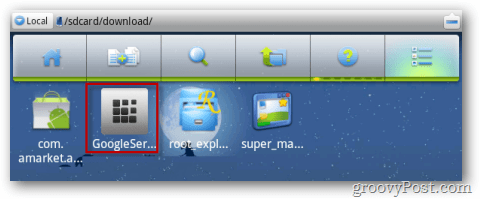
Luego haga lo mismo para el apk de Root explorer, toque para instalarlo.
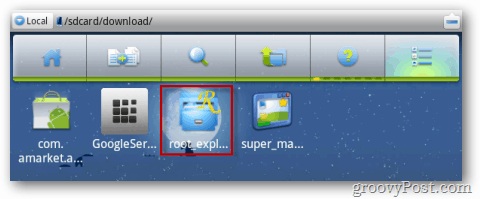
Una vez completada la instalación, Root Explorer aparecerá en la lista de aplicaciones de Kindle Fire. Continúa y tócalo para iniciar la aplicación.
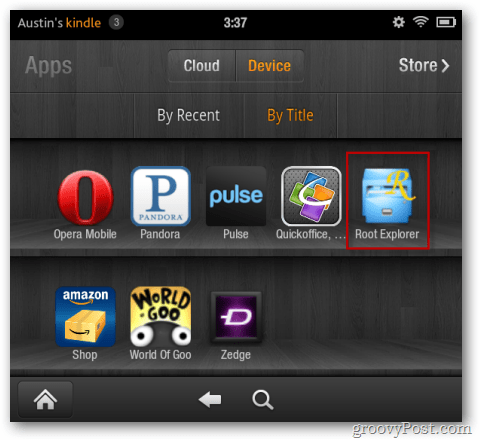
Dentro de Root Explorer, navegue hasta /sdcard/download/.
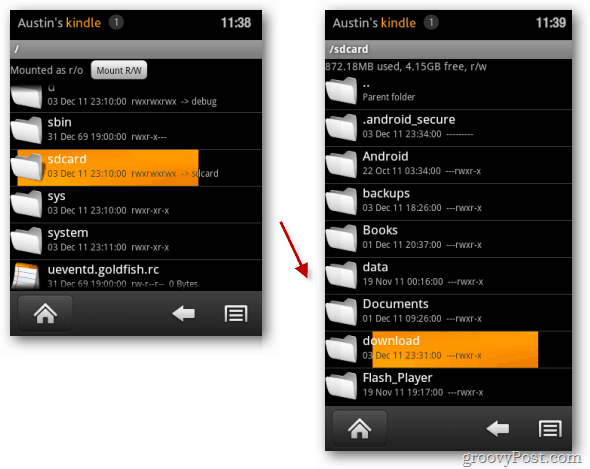
Mantenga presionado sobre com.amarket.apk. Aparecerá una ventana de opciones sobre él. Toque Mover (esto es lo mismo que Cortar).
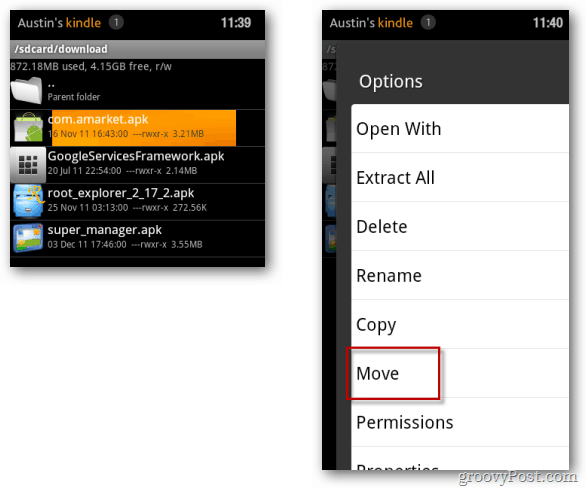
Toque el botón... Carpeta principal dos veces. Está ubicado en la parte superior de la ventana.
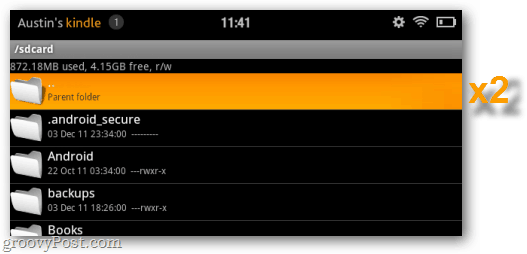
Ahora debería estar en la raíz (directorio superior) de su Kindle Fire. Desde aquí navega hasta /system/app/.
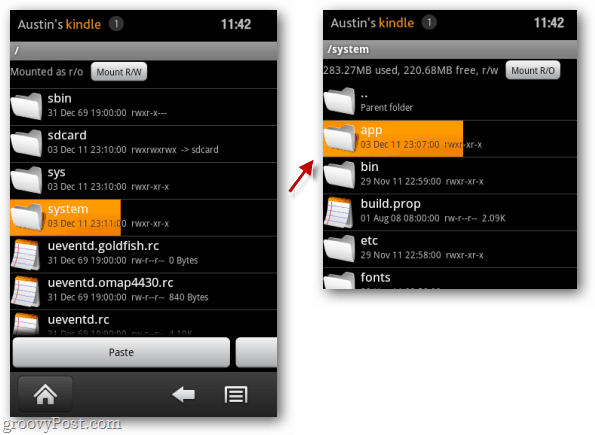
En / system / app / haga clic en el Monte R / W botón en la parte superior de la pantalla. Esto hará que el directorio sea editable para que pueda pegarlo en la aplicación Google Market. Luego, toque Pegar.
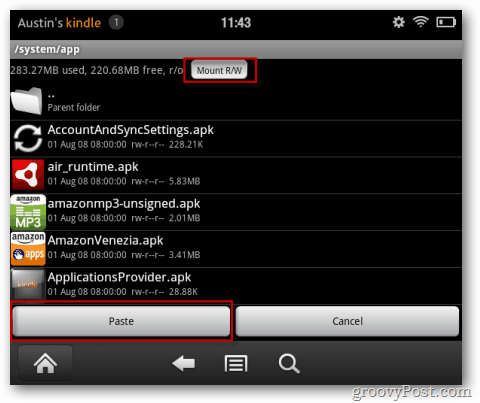
La aplicación de mercado que movimos ahora está en su sistema / aplicación / carpeta. Toque y mantenga presionado sobre él para que aparezca la ventana de opciones. Desde la lista de opciones, toque Permisos.
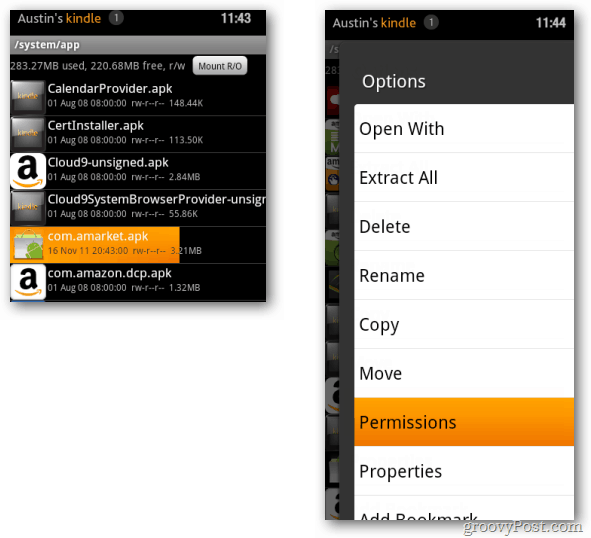
Establezca los permisos para que coincidan exactamente con la captura de pantalla a continuación. Notará que la mayoría de las otras aplicaciones en este directorio tienen la misma configuración de permisos. La versión tipológica de esto sería rw-r — r—.
Nota: Si no establece los permisos correctamente antes de instalar el apk del mercado, la fuerza del mercado se cerrará para siempre.
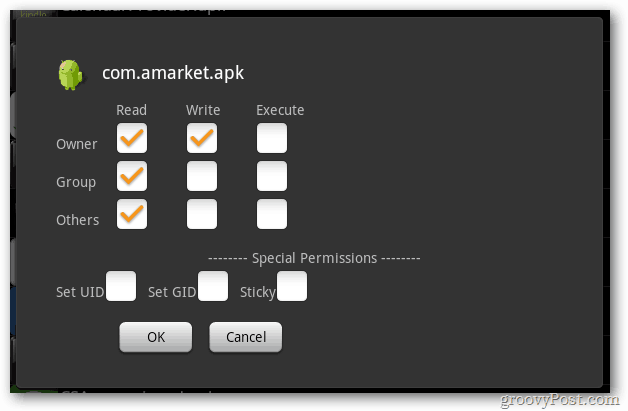
Con los permisos establecidos correctamente, toque com.amarket.apk e instálelo.
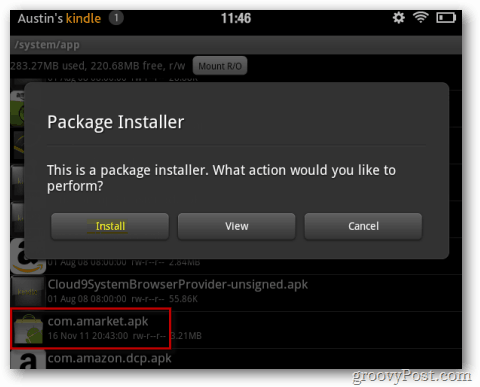
Una vez completada la instalación, apague su Kindle y luego vuelva a encenderlo.
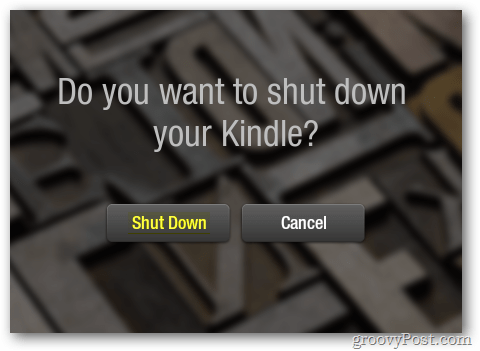
Android Market está instalado y funciona en su dispositivo. El único problema es que acceder al mercado es extremadamente difícil ya que la interfaz de usuario de Amazon no permite que aparezca en la lista de aplicaciones o carrusel. Pero eso puede ser cambiado.
Utilice el navegador web incorporado, vaya a este enlace: http://munday.ws/kindlefire/MarketOpener.apk descargar Munday’s Aplicación Market Opener. Luego, abra ES File Explorer e instale MarketOpener.apk desde la carpeta / sdcard / download /.
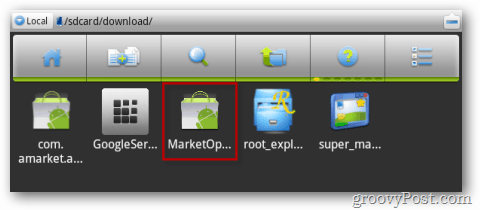
Una vez instalado, MarketOpener aparecerá en la lista de aplicaciones en su Kindle Fire. Agréguelo a sus favoritos para que aparezca en su pantalla de inicio. También aparecerá en el carrusel.
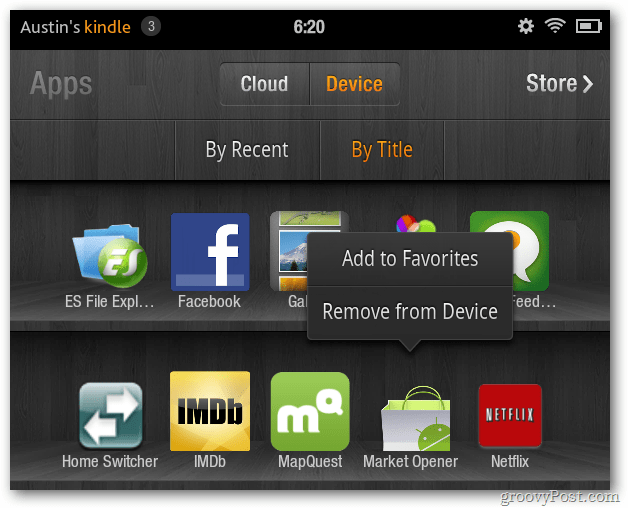
Eso es. ¡Disfruta navegando por todo el Android Market de Google desde tu Kindle Fire!